close
「啥米!?妳留言還用打字的!?」
嘖嘖,各位學子們…這樣就遜掉了
在我家,留言可以用畫的唷!
心動嗎?好奇嗎?
請繼續往下閱讀
(引伸閱讀:怎麼塗鴉?)
******************************
設置流程:
1、首先先到這個網站→http://www.blogdeco.jp/
2、點選左上方的
3、輸入註冊項目

輸入完之後,請點選下方圈選起來的按鈕
4、確認無誤請按「登錄」

5、之後請按畫面左方,紅線圈起來的這個圖示

6、點選這個鈕

7、在此僅列出比較需要更改的部分做說明







7、之後會出現一串語法,請將紅色處複製,然後貼在網頁的網址處並連結此網址

8、連結後,請按右鍵,選檢視原始檔

9、檢視原始檔之後,會出現一串東西
請找到以下範例的語法(在後面)
範例:請將紫色處刪除(太長)
(embed src='http://rakugaki.kayac.com/main_postit_personal.swf?
version=20060506' loop='false' menu='false' quality='high' bgcolor=
'#ffffff'width='130' height='276' name='white' align='middle'allowScri
ptAccess='sameDomain' type='application/x-shockwave-flash' pluginspage='http://www.macromedia.com/go/getflashplayer'
FlashVars='&rid=28870&skin=1&outline=FFFFCC&pub=2&charset=
3&bgimg=&bgcolor=FFFFFF&default_set=1' /)");
如果還是太長,請將底線處縮址
縮址方法:
①縮址請點→我

②之後會出現下面的網址,記得要複製起來,貼在語法上面喔

10、請貼在自訂欄位即可。
-PIXNET使用者:
登入後,請點擊「進入後台」→部落格管理→版面管理→版面設定
→於未使用欄位處點選「新增自訂欄位」將語法貼上
→將該欄位拉至下方欄位內容中→放置好之後點選儲存即可。
-無名使用者:
登入無名之後,在連結列處點選「資料夾管理」
→新增資料夾→連結管理→新增連結→將語法貼於 「名稱」 欄位中
第三欄的連結請空白。
無名使用者注意事項:
其實還是會太長,造成在編輯同一個資料夾的時候,語法會遺失
這時候就又要重貼一次...這是比較麻煩的地方
所以請盡量把他獨立出來,以避免此困擾!
以上便是此次的教學,希望大家用的開心
有問題,請詳述喔,謝謝。
有時候會因為日方關係所以無法顯示
過一陣子就好了
12、複製語法請點→
如果妳覺得這篇不錯
請留個回應給我當獎勵喔
本文歡迎轉載、引用,但請註明出處
圖片、檔案皆存放於本人空間
如欲再行分享,請上傳至自己的空間
勿以本人空間再行分享之實!
請注意網路禮儀喔!
嘖嘖,各位學子們…這樣就遜掉了

在我家,留言可以用畫的唷!
心動嗎?好奇嗎?
請繼續往下閱讀
(引伸閱讀:怎麼塗鴉?)
******************************
設置流程:
1、首先先到這個網站→http://www.blogdeco.jp/
2、點選左上方的

3、輸入註冊項目

輸入完之後,請點選下方圈選起來的按鈕
4、確認無誤請按「登錄」

5、之後請按畫面左方,紅線圈起來的這個圖示

6、點選這個鈕

7、在此僅列出比較需要更改的部分做說明







7、之後會出現一串語法,請將紅色處複製,然後貼在網頁的網址處並連結此網址

8、連結後,請按右鍵,選檢視原始檔

9、檢視原始檔之後,會出現一串東西
請找到以下範例的語法(在後面)
範例:請將紫色處刪除(太長)
(embed src='http://rakugaki.kayac.com/main_postit_personal.swf?
version=20060506' loop='false' menu='false' quality='high' bgcolor=
'#ffffff'width='130' height='276' name='white' align='middle'allowScri
ptAccess='sameDomain' type='application/x-shockwave-flash' pluginspage='http://www.macromedia.com/go/getflashplayer'
FlashVars='&rid=28870&skin=1&outline=FFFFCC&pub=2&charset=
3&bgimg=&bgcolor=FFFFFF&default_set=1' /)");
如果還是太長,請將底線處縮址
縮址方法:
①縮址請點→我
②之後會出現下面的網址,記得要複製起來,貼在語法上面喔
10、請貼在自訂欄位即可。
-PIXNET使用者:
登入後,請點擊「進入後台」→部落格管理→版面管理→版面設定
→於未使用欄位處點選「新增自訂欄位」將語法貼上
→將該欄位拉至下方欄位內容中→放置好之後點選儲存即可。
-無名使用者:
登入無名之後,在連結列處點選「資料夾管理」
→新增資料夾→連結管理→新增連結→將語法貼於 「名稱」 欄位中
第三欄的連結請空白。
-天空使用者:
登入後,請點擊「我的管理介面」
→在中間有一排「管理」的功能欄,請點擊「功能設定」
→請點選左方功能設定列表中的「自訂欄位」
→拉至下方,在「可以新增的自訂欄位」中找到「自訂欄位」後,點選其後方的加入鈕
→將網頁拉回上方,找到自訂欄位,點擊設定鈕
→將語法貼於「本文」中,點選不自動換行後,按「儲存設定」
→請點選「按我重新產生blog頁面」鈕即可。
登入後,請點擊「我的管理介面」
→在中間有一排「管理」的功能欄,請點擊「功能設定」
→請點選左方功能設定列表中的「自訂欄位」
→拉至下方,在「可以新增的自訂欄位」中找到「自訂欄位」後,點選其後方的加入鈕
→將網頁拉回上方,找到自訂欄位,點擊設定鈕
→將語法貼於「本文」中,點選不自動換行後,按「儲存設定」
→請點選「按我重新產生blog頁面」鈕即可。
無名使用者注意事項:
其實還是會太長,造成在編輯同一個資料夾的時候,語法會遺失
這時候就又要重貼一次...這是比較麻煩的地方
所以請盡量把他獨立出來,以避免此困擾!
以上便是此次的教學,希望大家用的開心
有問題,請詳述喔,謝謝。
有時候會因為日方關係所以無法顯示
過一陣子就好了
12、複製語法請點→

如果妳覺得這篇不錯
請留個回應給我當獎勵喔

本文歡迎轉載、引用,但請註明出處
圖片、檔案皆存放於本人空間
如欲再行分享,請上傳至自己的空間
勿以本人空間再行分享之實!
請注意網路禮儀喔!
全站熱搜
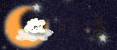


 留言列表
留言列表
